Sa oled juba teinud oma esimesed MIDIsalvestused LogicPro X-is ja soovid nüüd nende salvestuste helitugevust ja dünaamikat kohandada? Käesolevas õppetükis näitan ma, kuidas sa saad MIDI-Velocity, st nootide löögijõu efektiivseltmuuta. See on oluline samm, et anda oma kompositsioonidele rohkem väljendust ja emotsionaalset sügavust. Alustame otseselt üksikute sammudega.
Peamised tähelepanekud
- MIDI-nootide Velocity-t saab Logic Pro X-is lihtsalt kohandada tööriista abil.
- Erinevad värvid näitavad nootide helitugevuse erinevusi.
- Lihtsa käsuga saad muuta mitme noodi Velocity-t korraga.
Samm-sammuline juhend
Ava klaveririba
Kohandamise alustamiseks avage kõigepealt klaveririba. See pakub visuaalset esitatud sinu MIDI-nootidest ja võimaldab lihtsamat töötlemist.
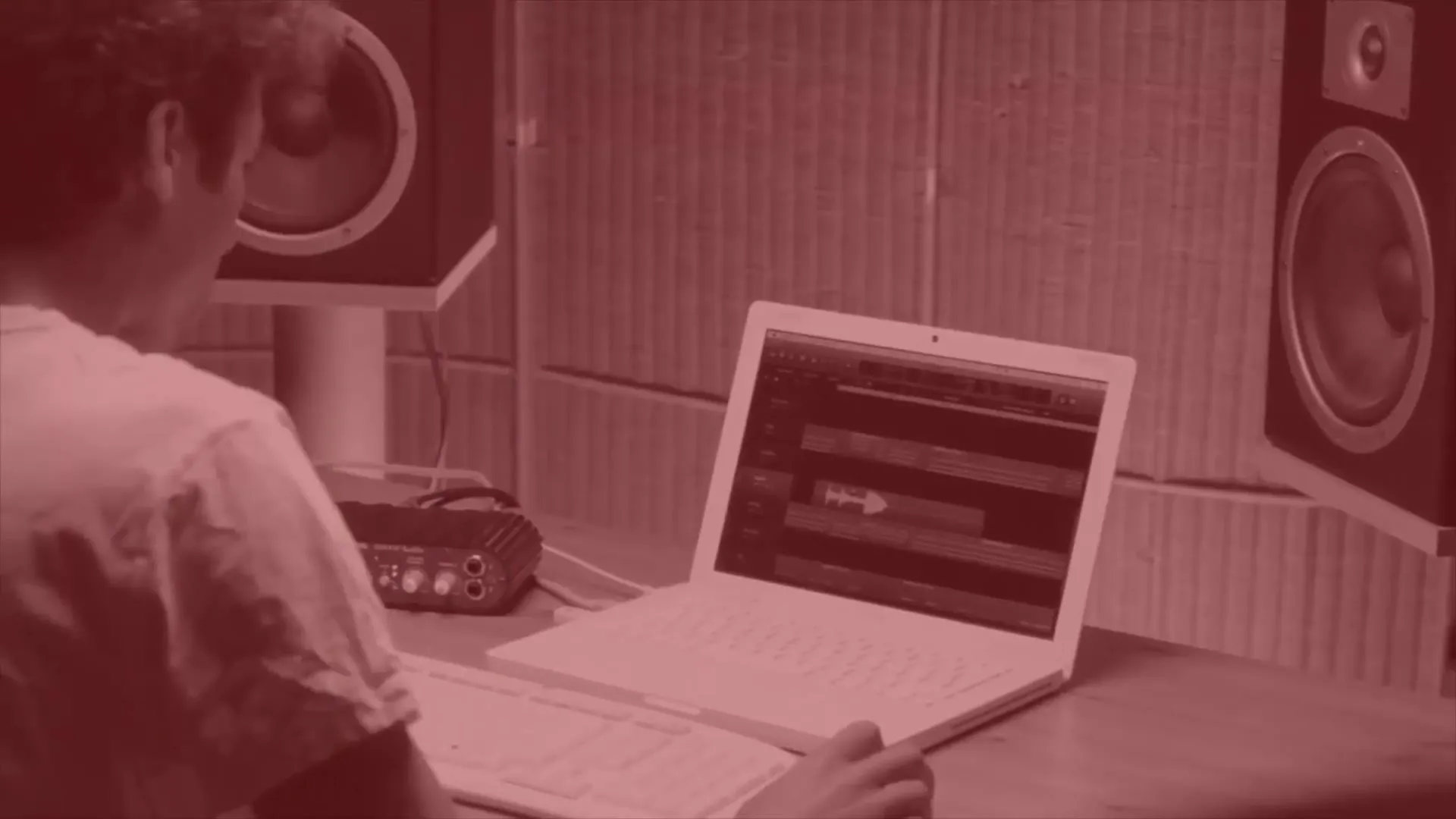
Usalda värvilise eristamise peale
Pange tähele, et helitugevused on eristatud värvidega. Sinised noodid esindavad vaikseid toone, samas kui punased noodid tähistavad väga kogu toone. Nende kahe äärmuse vahel leiate kollased ja rohelised noodid, mis väljendavad vahepealseid helitugevusi. See annab sulle kiire ülevaate oma MIDI-riba dünaamikast.
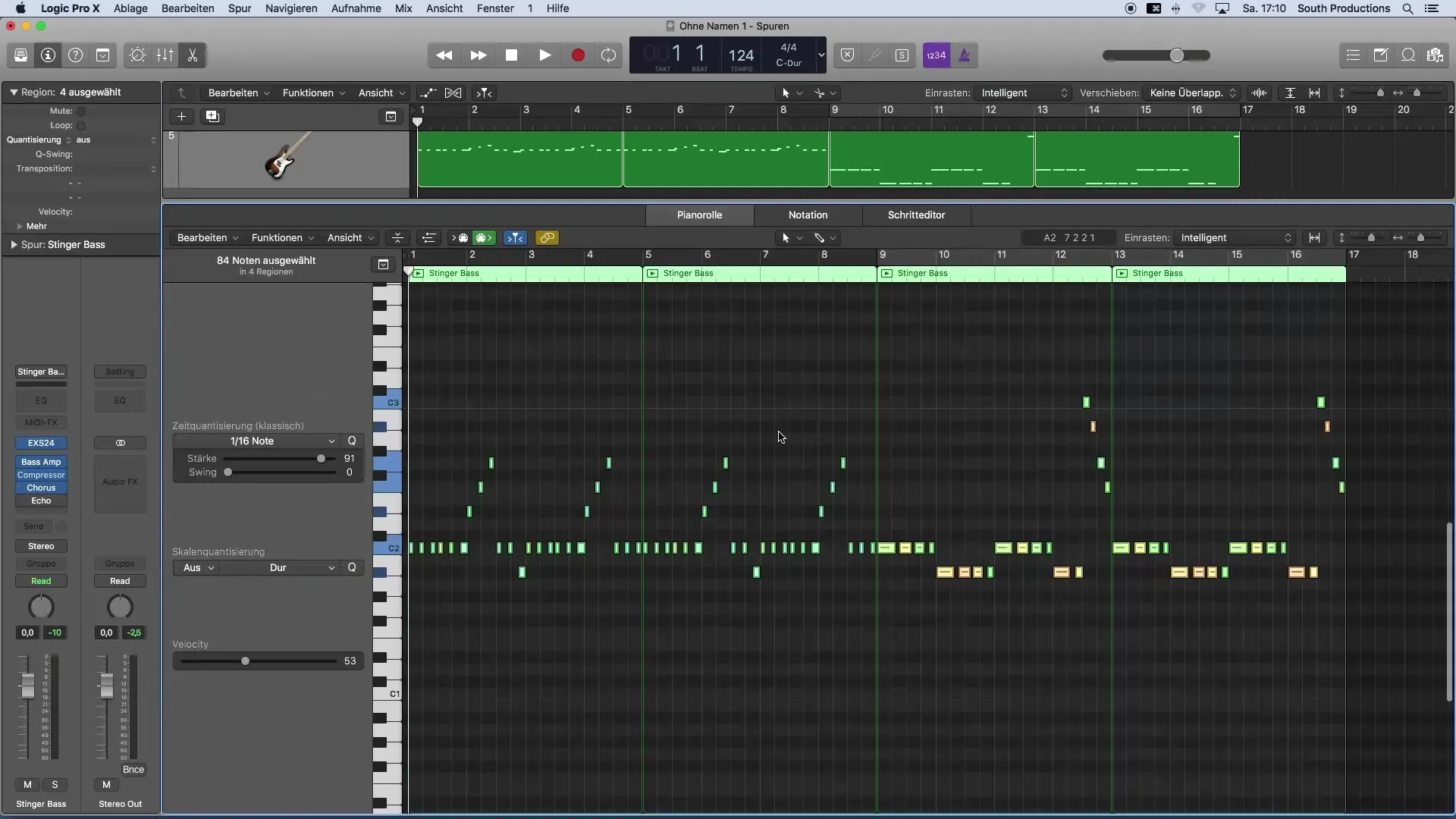
Kasutage Velocity-tööriista
Et kohandada noodi Velocity-t, vali tööriistade kastist Velocity-tööriist. Sa saad seda teha otse tööriistade kastist või lisada seda oma tööriistadesse sekundaarse tööriistana, muutes kasutamise veelgi mugavamaks. Hoia Command-klahvi all, et tööriist ilmuks.
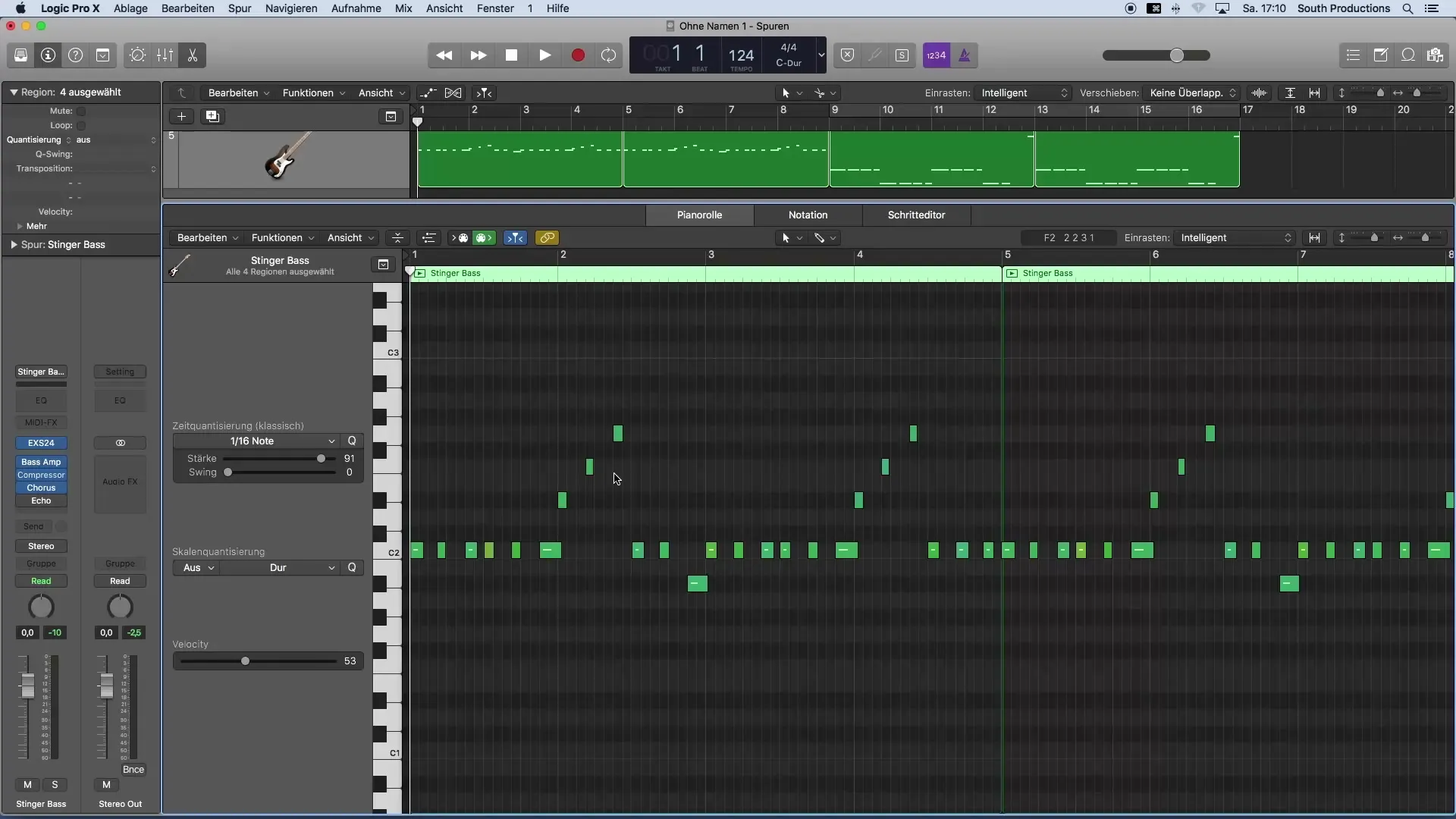
Vali mõjutatud noot
Kliki konkreetse MIDI-noodi peale, mille Velocity-d sa soovid kohandada. Sa saad tõsta löögijõudu kuni maksimumini 127 või seda vähendada, mis võimaldab sul kujundada dünaamikat oma MIDI-ribas täpselt sinu soovide järgi.
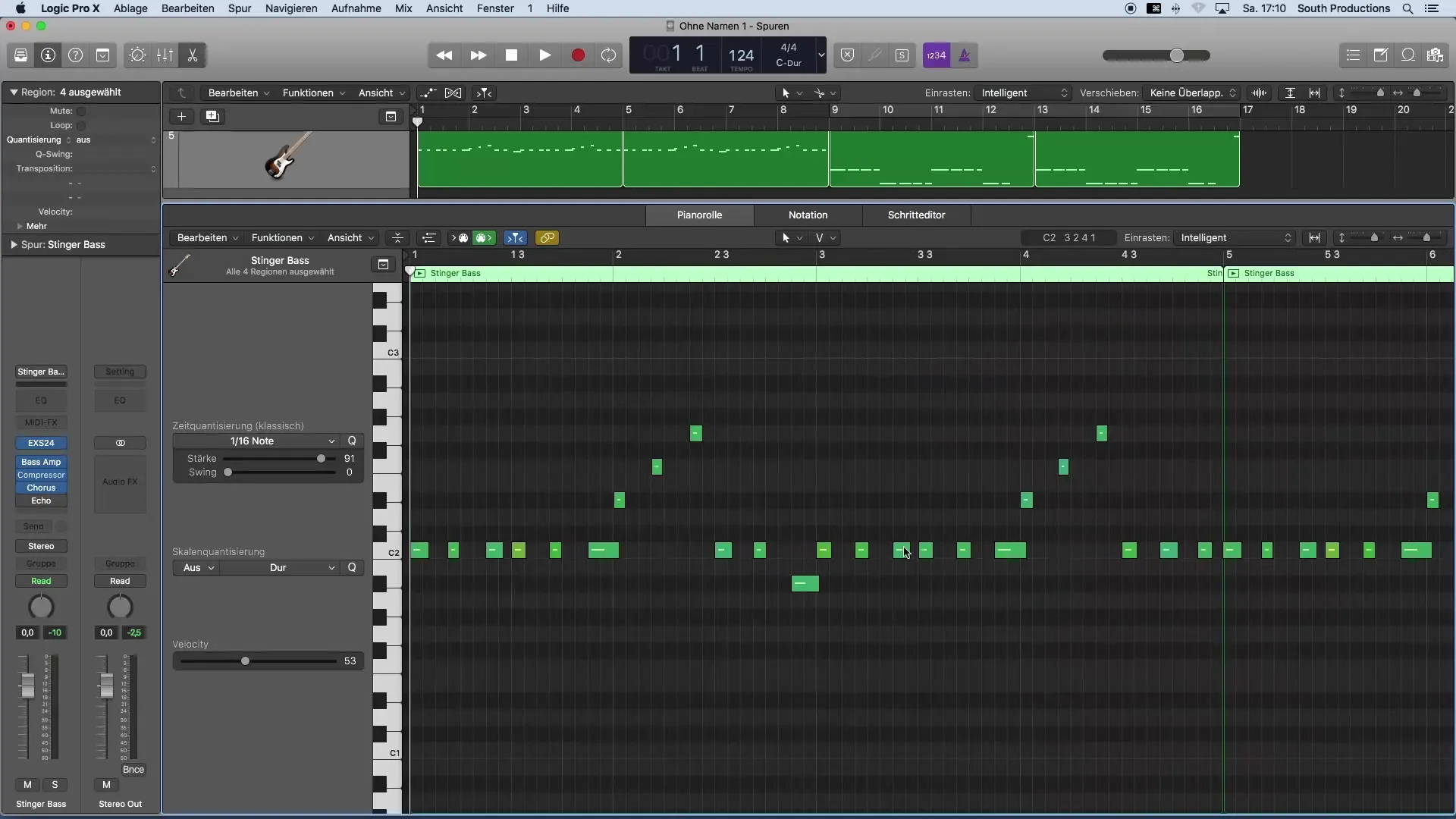
Kohanda Velocity-d
Kui sul on nootide rida, mille keskmine Velocity on näiteks 102, mille sa soovid vaiksemaks muuta, hoia Shift-klahvi all ja kliki nootidele, mida soovid kohandada. Pärast nootide märkimist vabasta Shift-klahv ja vähenda helitugevust Velocity-tööriista abil. See võimaldab täpset kohandamist teiste nootidega.
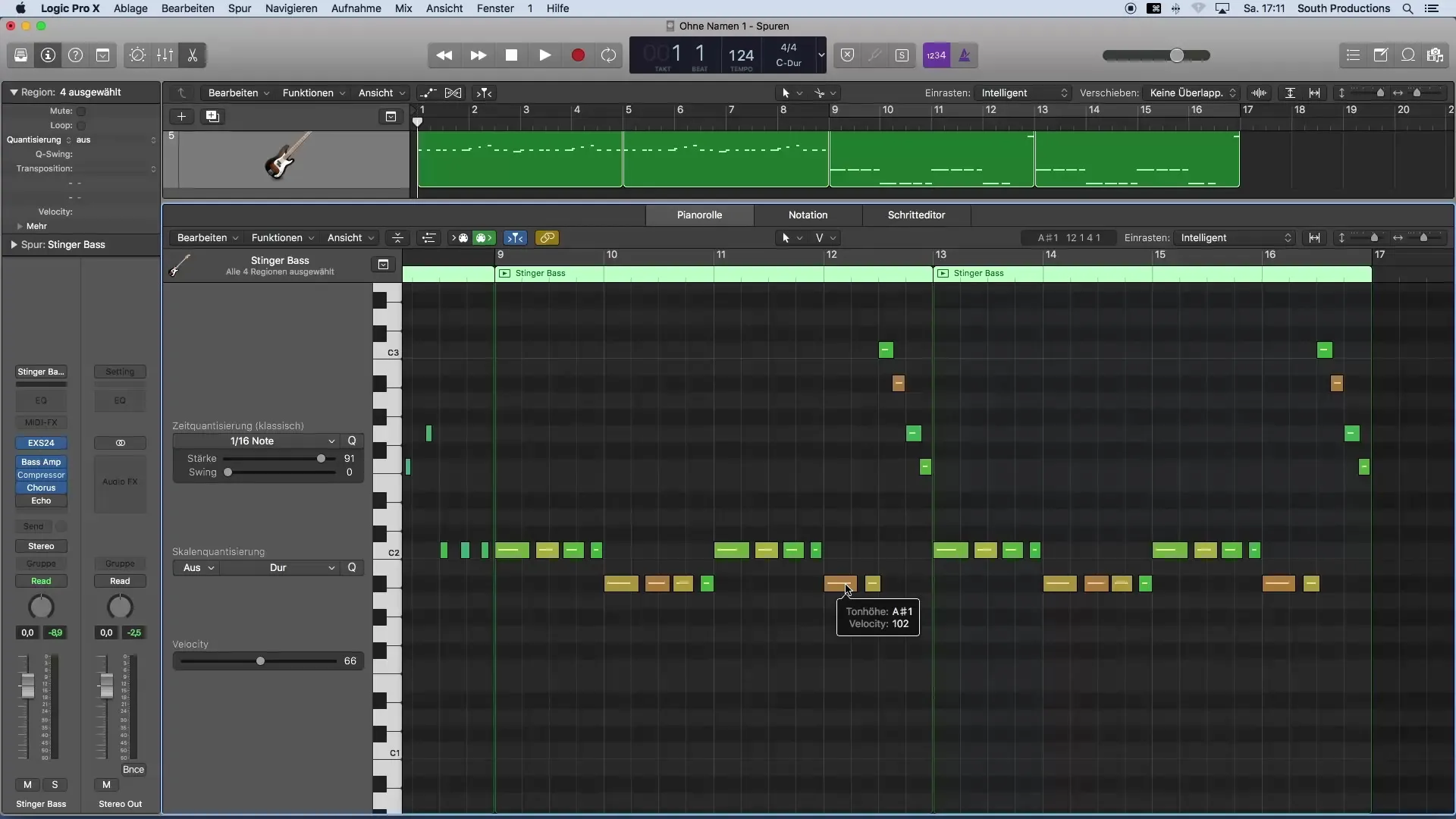
Synkroniseeri seadeid
Kui oled vähendanud ühe noodi Velocity-d, rakendatakse see ka kõikidele tähistatud nootidele. See muudab grupitöötluse äärmiselt efektiivseks ja praktiliseks. Veendu, et kõik muudatused oleksid harmoonilised ja tasakaalustatud.
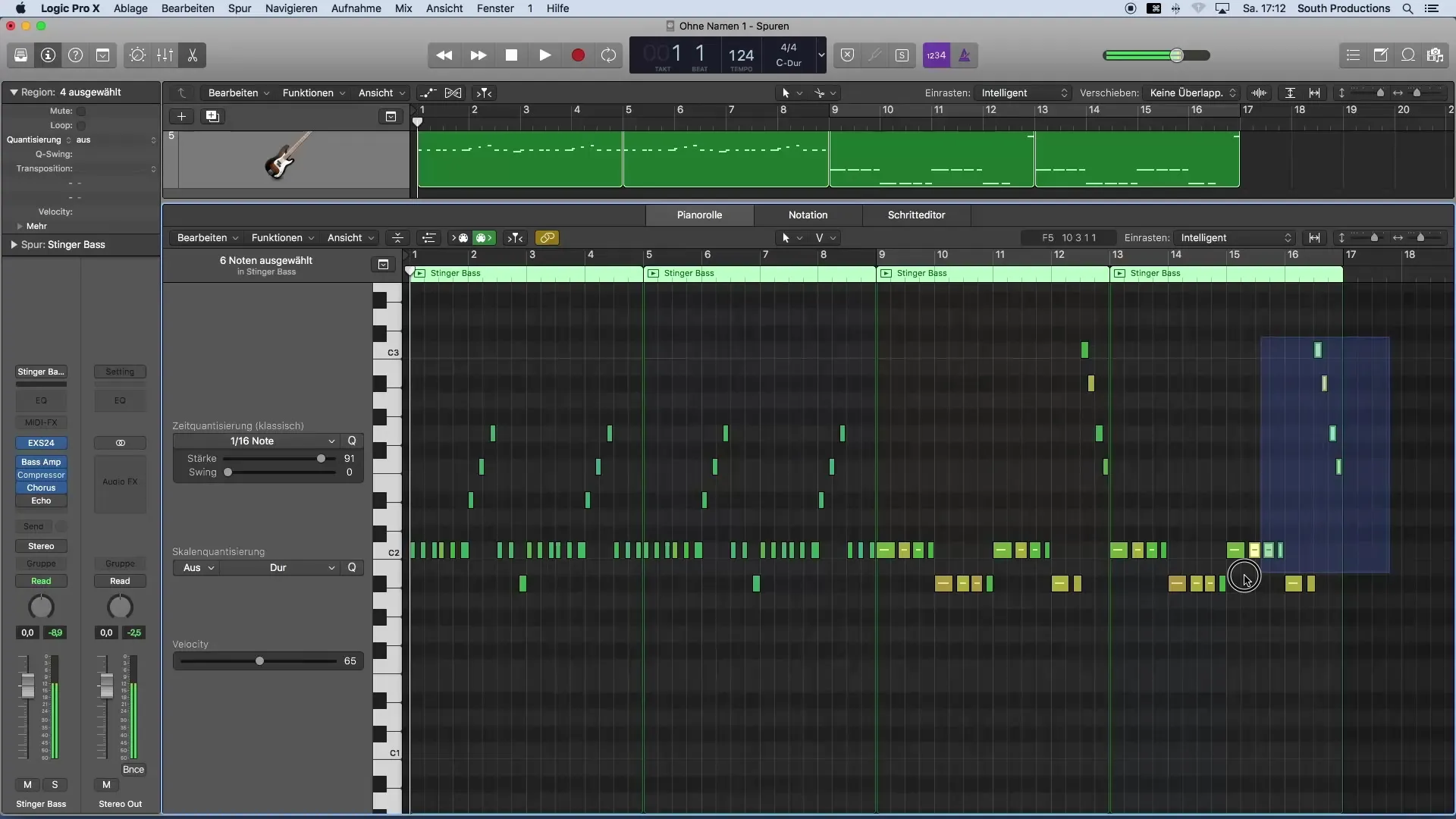
Kokkuvõte – Tutvumine muusika tootmisega Logic Pro X-is: MIDI-Velocity efektiivne kohandamine
Ülaltoodud sammud aitavad sul omandada põhivahendid ja tehnikad, et kujundada oma MIDI-nootide Velocity-d Logic Pro X-is vastavalt oma soovidele. Sihtotstarbeliste kohandustega saad oluliselt parandada oma muusika dünaamikat ja anda sellele rohkem väljendust.
KKK
Kuidas ma saan mitu nooti korraga Velocity-d kohandada?Peate lihtsalt valima soovitud noodid ja seejärel ühe noodi Velocity-d vähendama; teised noodid kohanduvad automaatselt.
Kas Logic Pro X-is on MIDI-nootide maksimaalne löögijõud?Jah, maksimaalne Velocity on 127.
Kas ma saan klaveririba nootide värve muuta?Logic Pro X-is on nootide jaoks standardiseeritud värvid, mida ei saa muuta.
Kas ma saan MIDI-Velocity-d ka MIDI-kontrolleri kaudu seadistada?Jah, sa saad oma MIDI-kontrolleri seadistada nii, et see kohandab Velocity-d otse mängimise ajal.


